Wix ブッキング:Facebook に「予約」ボタンを追加する
6分
この記事内
- Facebook ビジネスページにサービスリストの「予約」ボタンを追加する
- Facebook ビジネスページに単一のサービスカレンダーの「予約」ボタンを追加する
- Facebook ビジネスページに単一のサービスの「予約」ボタンを追加する
- Facebook ビジネスページにカスタムリンクの「予約」ボタンを追加する
- よくある質問(FAQ)
- Facebook に「予約」ボタンを追加する際のトラブルシューティング
Facebook ビジネスページに「予約」ボタンを追加すると、顧客がソーシャルメディアを閲覧しながらサービスを予約しやすくなります。これは、SNS でのキャンペーン中に顧客に最新のサービスを予約してもらうのに最適な方法です。
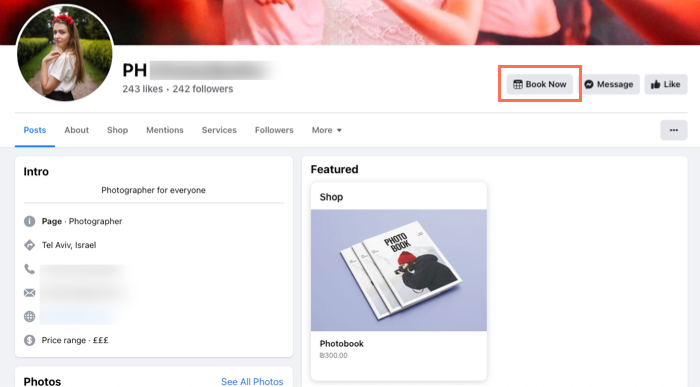
重要:
技術的な問題が発生した場合は、Facebook にお問い合わせください。Meta ビジネスヘルプセンターも併せてご覧ください。
始める前に:
- オンライン予約を受け付けることができるように、サイトをプレミアムプランにアップグレードしてください。
- サイトに独自ドメインを接続します。
- 予約ボタンに接続したい Wix ブッキングサービスを作成します。
- Meta ビジネスマネージャを作成します。
Facebook ビジネスページにサービスリストの「予約」ボタンを追加する
Facebook ビジネスページに「予約」ボタンを追加し、顧客をサービスリストに誘導します。顧客は、提供するすべてのサービスを確認し、適切なサービスを選択することができます。これは、ビジネスを立ち上げたばかりの場合に最適なオプションです。
Facebook にサービスリストの「予約」ボタンを追加する方法:
- サイトダッシュボードの「サービス予約統合ツール」にアクセスします。
- 「Facebook」下の「接続」をクリックします。
- ボタンを設定します:
- ドロップダウンから「サービスリスト」を選択します。
- 「次へ」をクリックします。
- Facebook ビジネスマネージャ、Facebook ページ、Meta ピクセルのリンク設定を確認します。
注意:詳細は Meta ビジネスヘルプセンターをご覧ください。 - ビジネスプロフィールを接続する際に問題が発生した場合は、Meta サポートにお問い合わせください。
- (オプション)「自動詳細マッチング」トグルを有効にして、Facebook ユーザーに対するビジネスの認知度を高めます。
- 「次へ」をクリックします。
- 「次へ」をクリックします。
- 「完了」をクリックします。
Facebook ビジネスページに単一のサービスカレンダーの「予約」ボタンを追加する
Facebook ビジネスページに単一のサービスカレンダーの「予約」ボタンを追加して、顧客を特定のサービスのカレンダーに誘導します。顧客は自分に合ったセッションの日時を選択することができます。
注意:
単一のサービスカレンダーは、プライベート予約とクラスでのみ使用できます。
単一のサービスカレンダーの「予約」ボタンを追加する方法:
- サイトダッシュボードの「サービス予約統合ツール」にアクセスします。
- 「Facebook」下の「接続」をクリックします。
- ボタンを設定します:
- 「クリック後の顧客の移動先を選択」下のドロップダウンで「単一のサービスカレンダー」を選択します。
- 「表示するサービスを選択します」下のドロップダウンからサービスを選択します。
- 「次へ」をクリックします。
- Facebook ビジネスマネージャ、Facebook ページ、Meta ピクセルのリンク設定を確認します。
注意:詳細は Meta ビジネスヘルプセンターをご覧ください。 - (オプション)「自動詳細マッチング」トグルを有効にして、Facebook ユーザーに対するビジネスの認知度を高めます。
- 「次へ」をクリックします。
- 「次へ」をクリックします。
- 「完了」をクリックします。
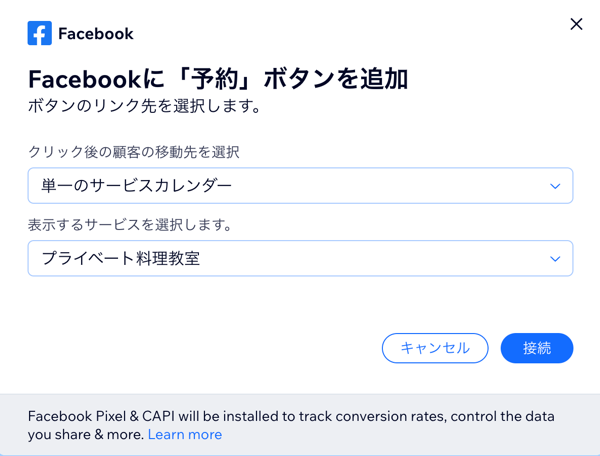
Facebook ビジネスページに単一のサービスの「予約」ボタンを追加する
セッションの予約に必要なすべての関連情報が記載された特定のサービスページに顧客を誘導します。これは、SNS で新しいサービスを宣伝するのに最適なオプションです。
単一のサービスの「予約」ボタンを追加する方法:
- サイトダッシュボードの「サービス予約統合ツール」にアクセスします。
- 「Facebook」下の「接続」をクリックします。
- ボタンを設定します:
- 「クリック後の顧客の移動先を選択」下のドロップダウンで「単一のサービス」を選択します。
- 「表示するサービスを選択します」下のドロップダウンからサービスを選択します。
- 「次へ」をクリックします。
- Facebook ビジネスマネージャ、Facebook ページ、Meta ピクセルのリンク設定を確認します。
注意:詳細は Meta ビジネスヘルプセンターをご覧ください。 - (オプション)「自動詳細マッチング」トグルを有効にして、Facebook ユーザーに対するビジネスの認知度を高めます。
- 「次へ」をクリックします。
- 「次へ」をクリックします。
- 「完了」をクリックします。
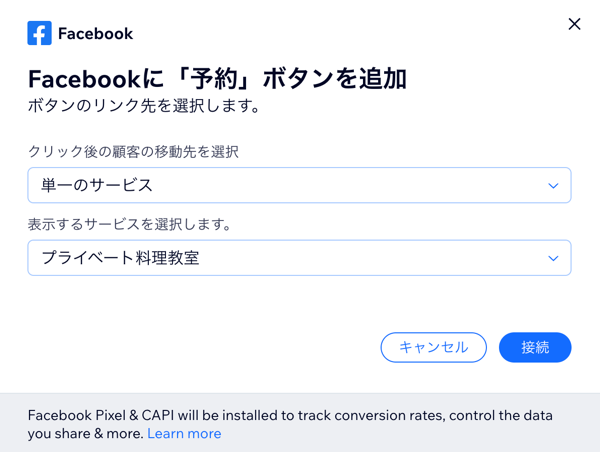
Facebook ビジネスページにカスタムリンクの「予約」ボタンを追加する
ニーズに応じて、顧客をサイトの任意のページに誘導します。たとえば、これは会員制プランとチケット制プランを宣伝するのに最適な方法です。
カスタムリンクの「予約」ボタンを追加する方法:
- サイトダッシュボードの「サービス予約統合ツール」にアクセスします。
- 「Facebook」下の「接続」をクリックします。
- ボタンを設定します:
- 「クリック後の顧客の移動先を選択」下のドロップダウンで「カスタムリンク」を選択します。
- 顧客を誘導するページへのリンクを入力します。
- 「次へ」をクリックします。
- Facebook ビジネスマネージャ、Facebook ページ、Meta ピクセルのリンク設定を確認します。
注意:詳細は Meta ビジネスヘルプセンターをご覧ください。 - (オプション)「自動詳細マッチング」トグルを有効にして、Facebook ユーザーに対するビジネスの認知度を高めます。
- 「次へ」をクリックします。
- 「次へ」をクリックします。
- 「完了」をクリックします。
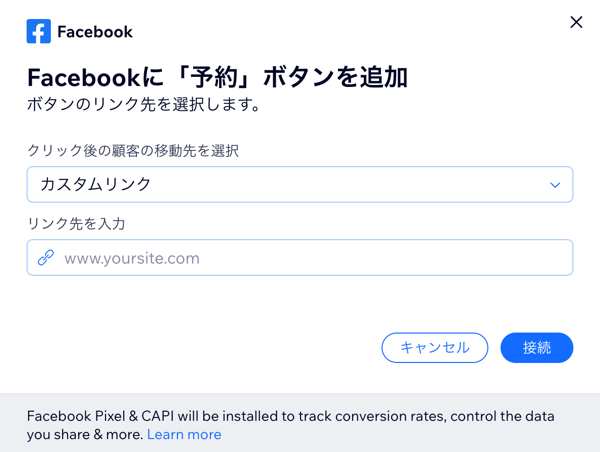
よくある質問(FAQ)
Facebook に「予約」ボタンを追加する際のよくある質問は以下をご覧ください:
Facebook ページを複数の Wix サイトにリンクさせることはできますか?
「予約」ボタンのリンクを更新することはできますか?
Facebook の「予約」ボタンにリンクされているサービスを削除するとどうなりますか?
コースをサービスカレンダーの「予約」ボタンにリンクさせることはできますか?
Facebook に「予約」ボタンを追加する際のトラブルシューティング
Facebook に「予約」ボタンを追加できない一般的なエラーの一覧から、該当するものをクリックしてください。
リクエストが審査待ちです。
このページを接続する権限を得るには、「ビジネスマネージャ名」の管理者にお問い合わせください。
このピクセルを接続するには、「広告アカウント名」の管理者からの権限が必要です。権限を得るには、アカウント管理者にお問い合わせください。
「ページ名」が「コマースアカウント名」に接続されていません。コマースマネージャの設定を確認してください
これは「ビジネス名」のプライマリページです。別のページを選択するか、ビジネスマネージャの設定を確認してください。
続行するには、「ビジネスマネージャ名」の管理者に権限をリクエストしてください。
このページを接続する権限を得るには、「ビジネスマネージャ名」の管理者にお問い合わせください。



